

By Gina Barrow, Last updated: September 24, 2020
“Ho appena eseguito l'aggiornamento a iOS 11 di recente sul mio iPhone 7 e mi sono reso conto che le mie foto di WhatsApp sono state eliminate. Non ne sono certo, ma penso di non aver eseguito il backup di WhatsApp, ma posso ancora recuperare le immagini di WhatsApp cancellate da iPhone dopo l'aggiornamento di iOS 11?
Questo è lo scenario più comune durante un aggiornamento iOS, soprattutto ora che il nuovo iOS 11 è stato lanciato; aspettarsi di vedere molte preoccupazioni per quanto riguarda la perdita di dati. La perdita di dati richiesta più di frequente dopo l'aggiornamento di iOS riguarda il recupero di immagini WhatsApp cancellate e altri file come contatti, Registro chiamate, messaggi di testo, e altro ancora. Whatsapp è l'app di messaggistica istantanea più calda oggi di cui tutti parlano e utilizzano e ci sono milioni di utenti attivi che stanno riscontrando anche questo tipo di problema. Sebbene WhatsApp abbia migliorato notevolmente le comunicazioni, ha anche causato un grande stress agli utenti che hanno perso o cancellato i loro contenuti WhatsApp. Sappiamo che WhatsApp ha ora integrato iCloud per essere la principale fonte di backup, ma molti utenti iOS tendono ancora a non farlo. Ricorda che WhatsApp non memorizza i messaggi sui propri server, quindi quando le chat e i contenuti multimediali sono spariti, non sono in grado di recuperarli. O usi il normale backup di iPhone e le opzioni iCloud o niente. Quindi cosa succederà se non hai il backup di WhatsApp? Come riesci a farlo recuperare le immagini WhatsApp cancellate da iPhone dopo l'aggiornamento di iOS 11? In questo articolo, mostreremo come è possibile recuperare tutti i supporti Whatsapp con e senza backup.
Part1. Recupera le immagini cancellate di WhatsApp usando FoneDog Toolkit - Recupero dati iOSPart2. Recupera le immagini di WhatsApp perse direttamente da iPhone tramite FoneDog Toolkit - Recupero dati iOSPart3. Recupera le foto cancellate di WhatsApp utilizzando iTunes tramite FoneDog Toolkit - Recupero dati iOSPart4. Recupera le immagini di WhatsApp cancellate tramite iCloud utilizzando FoneDog Toolkit - Recupero dati iOSGuida video: come recuperare immagini cancellate di WhatsApp dall'aggiornamento iPhone Aggiornamento iOS 11Part5. Recupera i file multimediali da iCloud utilizzando il backup di WhatsAppPart6. Email WhatsApp MediaPart7. conclusioni
L'unico modo per recuperare le immagini WhatsApp cancellate da iPhone dopo l'aggiornamento di iOS 11 utilizzando programmi di recupero di terze parti. Esistono molti programmi sul mercato, ma solo pochi funzionano. FoneDog Toolkit - Recupero dati iOS è il programma di recupero più affidabile per qualsiasi contenuto del telefono come contatti, messaggi di testo, messaggi e immagini WhatsApp, foto, video e molto altro. Si è dimostrato efficace con tre metodi di recupero in un unico programma: 'Ripristina dal dispositivo iOS, Recupera da iTunes e Recupera da iCloud'. Questo programma offre un ripristino selettivo che è una grande funzionalità soprattutto se hai solo bisogno di recuperare alcuni file. Queste sono le seguenti caratteristiche chiave:
FoneDog Toolkit - Recupero dati iOS è stato inoltre sviluppato per soddisfare il software (fai-da-te o fai da te). Non richiede agli esperti di utilizzare questo programma perché è stato realizzato con un'interfaccia intuitiva che chiunque può certamente capire e usare. Scopri come è possibile utilizzare questo programma nelle seguenti parti:
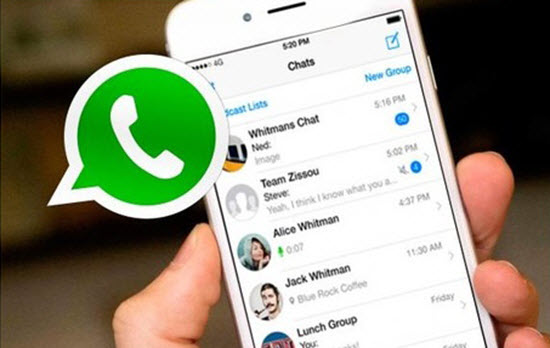 Recupera le immagini di WhatsApp da iPhone dopo l'aggiornamento di iOS 11
Recupera le immagini di WhatsApp da iPhone dopo l'aggiornamento di iOS 11
La prima opzione di recupero di FoneDog Toolkit - Recupero dati iOS è "Ripristina dal dispositivo iOS'. Ciò significa che possiamo recuperare le immagini WhatsApp cancellate da iPhone dopo l'aggiornamento di iOS 11 senza alcun backup necessario. Funzionerà efficacemente una volta che i dati all'interno dell'iPhone saranno conservati e non ancora sovrascritti. Questo è il motivo per cui si consiglia vivamente di evitare di utilizzare il dispositivo dopo che si è verificata la perdita di dati. Cercare FoneDog Toolkit - Recupero dati iOS e l'unica cosa di cui abbiamo bisogno ora è scaricare e installare questo programma per iniziare il recupero. Ecco come:
Sul tuo computer (Win o Mac) scarica e installa il programma FoneDog Toolkit - Recupero dati iOS seguendo le guide su schermo. Avvia il programma al termine dell'installazione e fai clic sul primo metodo di recupero: 'Ripristina dal dispositivo iOS'.

Scarica e avvia FoneDog - Recupero dati iOS - Step1
Collega l'iPhone al computer per iniziare il ripristino, ma prima assicurati di aver aggiornato iTunes in esecuzione su questo computer ed evita di avviarlo mentre il ripristino è in corso. Questo per evitare la sincronizzazione automatica dei dati in iTunes. Puoi anche scegliere di disabilitare la sincronizzazione automatica di iTunes andando su iTunes> Preferenze> Dispositivi> e quindi seleziona "Impedisci la sincronizzazione automatica di iPod, iPhone e iPad". Fai clic su "Avvio scansione'per iniziare il recupero.

Connetti il dispositivo iOS 11 e avvia la scansione - Step2
FoneDog Toolkit - Recupero dati iOS ora eseguirà la scansione dell'intero iPhone per tutti gli elementi eliminati. Questo processo potrebbe richiedere del tempo a seconda del carico di dati e della connessione di rete. Devi assicurarti di avere una connessione Internet stabile mentre il recupero è in corso. Assicurati di avere una durata della batteria sufficiente per sostenere il processo e quindi evitare di utilizzarlo mentre il ripristino è ancora in corso. Quando la scansione si interrompe, ora puoi vedere tutti gli elementi recuperati, comprese le immagini di WhatsApp. Sul lato sinistro dello schermo, puoi vedere tutti i tipi di file e puoi andare su Messaggi e contatti e poi andare sotto Whatsapp e Allegati WhatsApp. Da qui puoi ora eseguire il ripristino selettivo contrassegnando quelle immagini di WhatsApp. Puoi anche filtrare i risultati attivando l'opzione "Visualizza solo gli articoli eliminati'. Una volta che hai tutto il necessario, fai clic su "Recuperare"nella parte inferiore dello schermo. Salvali in una nuova cartella sul desktop per facilitare la navigazione in seguito.
Questo è il modo più semplice e veloce per farlo recuperare le immagini WhatsApp cancellate da iPhone dopo l'aggiornamento di iOS 11.

Recupera le immagini di WhatsApp perse dopo l'aggiornamento di iOS 11 - Step3
Se hai utilizzato iTunes come fonte di backup, puoi anche farlo recuperare le immagini WhatsApp cancellate da iPhone dopo l'aggiornamento di iOS 11. A differenza del solito ripristino da iTunes, utilizzando FoneDog Toolkit ti consente di recuperare determinati file come le immagini di WhatsApp senza la necessità di ripristinare l'intero contenuto del backup, cosa che ci preoccupa. Questo metodo è molto meglio perché sappiamo tutti che non tutto è veramente importante nel backup e solo alcuni di essi sono importanti per il solo bisogno di ripristinarli. Per utilizzare questa opzione di recupero, è possibile fare riferimento a queste guide:
Innanzitutto, assicurati di averlo FoneDog Toolkit - Recupero dati iOS già in esecuzione sul computer e quindi avviare il programma. Scegli il secondo metodo di recupero nella parte sinistra dello schermo: 'Recupera da iTunes'per iniziare il recupero. Non è necessario avviare iTunes anche dal FoneDog Toolkit rileva automaticamente tutto il backup di iTunes in esecuzione sul tuo computer. Assicurati di aver aggiornato iTunes all'ultima versione.

Avvia FoneDog - Step1
Il prossimo passo è scegliere il backup iTunes desiderato che devi ripristinare. Dopo aver selezionato il file di backup corretto, fai clic su "Avvio scansione' continuare.

Seleziona il file di backup di iTunes - Step2
La scansione e l'estrazione dell'intero file di backup di iTunes potrebbe richiedere del tempo, ma sei sulla buona strada per recuperare i ricordi persi. Al termine della scansione, ora è possibile visualizzare tutti i tipi di file visualizzati sul lato sinistro dello schermo. Vai ai tuoi file multimediali di WhatsApp e trova le immagini eliminate. È possibile contrassegnarli uno per uno e ripristinarli singolarmente. Imposta una nuova posizione per la cartella sul tuo computer per salvare tutte le immagini di WhatsApp recuperate. Non dimenticare di fare clic su "Recuperare'situato nella parte inferiore dello schermo.
Questa opzione di recupero è molto conveniente soprattutto se hai utilizzato iTunes. È possibile ripristinare in modo semplice e selettivo qualsiasi file in futuro come contatti, registri delle chiamate, messaggi, foto, video e molto altro.

Recupera le immagini di WhatsApp dopo l'aggiornamento del modulo iOS 11 per iPhone - Step3
Il terzo metodo di recupero che puoi sfruttare utilizzando FoneDog Toolkit - Recupero dati iOS è "Recupera da iCloud'. Dai un'occhiata ai passaggi seguenti su come puoi recuperare le immagini WhatsApp cancellate da iPhone dopo l'aggiornamento di iOS 11.
Avvia il programma FoneDog Toolkit - Recupero dati iOS per iniziare il recupero. Devi fare clic sul terzo metodo di recupero che è "Recupera da iCloud", quindi accedi allo stesso account iCloud che stai utilizzando su iPhone. Non preoccuparti delle tue credenziali; non vengono salvati nel sistema per proteggere la tua privacy. Se in ogni caso, hai abilitato la verifica in due passaggi su qualsiasi iDevice, puoi disabilitarla nel frattempo mentre il ripristino è in corso.

Avvia FoneDog - Step1
Il passaggio successivo è selezionare il file di backup iCloud più recente facendo clic su "Scaricare"accanto. È possibile fare riferimento alla data e al timestamp dei file di backup per determinare quale è possibile ripristinare.

Seleziona Backup iCloud - Step2
Dopo aver scelto il backup iCloud desiderato, ti verrà chiesto di scegliere tra i tipi di file disponibili che possono essere recuperati. Contrassegna la casella per gli allegati WhatsApp e WhatsApp e fai clic su "Prossimo' continuare.

Seleziona WhatsApp da Software - Step3
FoneDog Toolkit - Recupero dati iOS inizierà la scansione, estrarrà e scaricherà tutti i tipi di file selezionati da recuperare. Questo processo richiederà un po 'di tempo ma puoi vedere i suoi progressi nella barra di notifica in alto. Una volta completata la scansione, ora puoi vedere tutti gli elementi recuperati nelle categorie che hai selezionato in precedenza. È possibile andare su ciascuno dei file e quindi contrassegnare gli elementi che si desidera ripristinare. Fai clic su "Recuperare"nella parte inferiore dello schermo per salvare tutte le immagini di WhatsApp. Assicurati di creare una cartella per salvare tutti gli elementi recuperati.
Questo processo per recuperare le immagini WhatsApp cancellate da iPhone dopo l'aggiornamento di iOS 11 è così facile e intuitivo. Tutti i passaggi sono basati su click-through con set completi di istruzioni.Leggi anche:
Recupera facilmente i messaggi WhatsApp persi da iPhone dopo l'aggiornamento di iOS 11
Come recuperare le foto perse dopo l'aggiornamento di 11 per iOS
3 modi migliori per recuperare i contatti dopo l'aggiornamento di iOS 11

Recupera le foto cancellate di WhatsApp da iPhone - Step4
Per te recuperare le immagini WhatsApp cancellate da iPhone dopo l'aggiornamento di iOS 11 è utilizzare l'opzione di backup iCloud fornita da WhatsApp stesso. Innanzitutto, è necessario verificare se è disponibile un backup accedendo a Impostazioni di WhatsApp> Chat> Backup chat. Quando vedi l'ultimo backup fatto da iCloud puoi andare avanti e disinstallare WhatsApp dall'iPhone e quindi effettuare le seguenti operazioni:
E questo è tutto! È così facile ripristinarlo da iCloud purché si disponga di backup.
 Recupera le foto di WhatsApp dopo l'aggiornamento di iOS 11
Recupera le foto di WhatsApp dopo l'aggiornamento di iOS 11
Un'altra opzione per recuperare le immagini di WhatsApp cancellate da iPhone dopo l'aggiornamento di iOS 11 è quella di inviare la conversazione via e-mail e allegare tutti i contenuti multimediali. Puoi inviarlo al tuo account e-mail o a chiunque tu voglia.
Ricorda che il numero di file multimediali che puoi allegare varia ancora sul client di posta elettronica che stai utilizzando. Puoi farlo più volte se hai più foto da inviare. È possibile fare riferimento ai limiti di dimensione del client di posta elettronica per gli allegati.
Ci sono molti modi per farlo recuperare le immagini WhatsApp cancellate da iPhone dopo l'aggiornamento di iOS 11. Tieni sempre presente che, indipendentemente dal contenuto e dalle situazioni, assicurati di eseguire correttamente il backup del telefono perché può sicuramente aiutarti durante i momenti di perdita di dati. Puoi anche tenere FoneDog Toolkit - Recupero dati iOS utile sul computer per semplificare ulteriormente il recupero dei dati. Utilizza la prova gratuita oggi e scopri quanto può essere straordinario questo programma.
Scrivi un Commento
Commento
iOS Data Recovery
Ci sono tre modi per recuperare i dati cancellati da un iPhone o iPad.
Scarica Gratis Scarica GratisArticoli Popolari
/
INTERESSANTENOIOSO
/
SEMPLICEDIFFICILE
Grazie! Ecco le tue scelte:
Excellent
Rating: 4.7 / 5 (Basato su 70 rating)